В настоящее время, если мы увлеклись определенной игрой для запуска на нашем компьютере, нам нужно получить доступ только к одному из многих доступных интернет-магазинов. Пожалуй, ярчайший пример всего этого можно найти у ветерана Steam где в нашем распоряжении огромное количество наименований на выбор.
Нам нужно только получить доступ к веб-версии Магазин клапанов или скачать соответствующий клиент, который мы устанавливаем на ПК. Очевидно, что для доступа к этому огромному количеству контента, доступного для покупки и скачивания, нам нужна личная учетная запись на платформе. И эта программа, о которой мы упоминали, и создание учетной записи совершенно бесплатны.

Кроме того, интересно узнать, что у нас есть много других подобных альтернатив и что они выступают в качестве конкурентов Steam. Наглядный пример всего этого можно найти в Магазин Epic Games , который не переставал расти в последнее время. Если мы сосредоточимся на вышеупомянутом Steam, скажем, что наиболее рекомендуется установить этот клиент на наш компьютер, чтобы получить максимальную отдачу от игровая платформа ПК . Таким образом, помимо покупки и загрузки контента, у нас под рукой будет множество других функций.
Большая часть из них отвечает за то, чтобы мы могли взаимодействовать с остальными пользователями и, таким образом, значительно улучшить впечатления от игры. Точно так же этот клиент, который предлагает нам Valve, имеет ряд параметров и конфигураций, которые мы можем настроить и которые, возможно, будут нам очень полезны. Примером является функция, которую мы собираемся показать вам. посмотреть производительность игр в Steam , все в режиме реального времени.
Добавьте счетчик FPS для своих игр в Steam.
Как вы можете себе представить, это функция, которая очень поможет нам измерить производительность игры работают из этого онлайн-сервиса. Помимо всего прочего, все это позволит нам провести тесты по адаптации этой игры к возможностям нашего компьютера в зависимости от его требований. Мы сможем протестировать различные конфигурации в видеоигре, измерять FPS в реальном времени , и максимально адаптируйте его к производительности нашего компьютера.
Как только мы все это узнаем, мы поговорим о самом простом способе активировать эту функцию Steam. Надо сказать, что по умолчанию он отключен. Первым делом открываем упомянутый нами клиент, и если мы еще этого не сделали, то входим в свой аккаунт учетные данные доступа . Затем, прежде чем запускать любую игру, мы переходим в пункт меню Steam / Параметры.
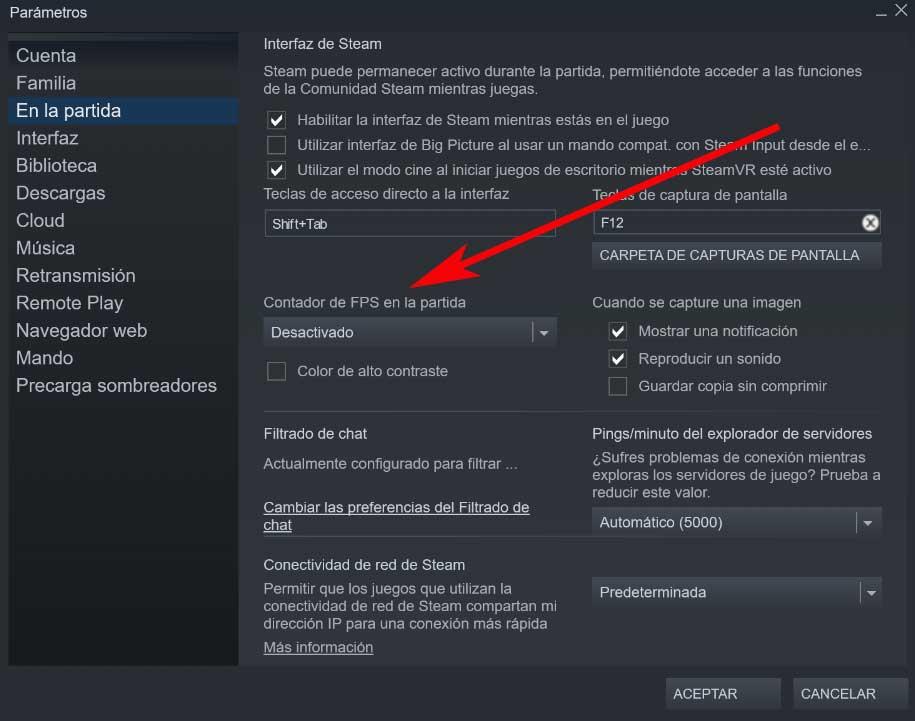
На экране появится окно, на левой панели которого мы находим категории конфигурации, которые мы можем здесь использовать. В данном конкретном случае нас интересует тот, который называется В игре , где мы нажимаем. Теперь мы можем взглянуть на параметры, которые появляются с правой стороны, и мы находим раскрывающийся список, который говорит счетчик фпс в игре . Стоит отметить, что здесь мы находим несколько вариантов, которые позволят нам разместить интересующий нас счетчик в режиме реального времени, в различных местах экрана.
С этого момента мы уже находим это измерение производительности видеоигр инструмент, когда мы запускаем их из Steam.